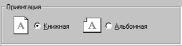Группа
Дата
Тема урока: Печать в WORD.
Цели урока: Организовать деятельность учащихся по восприятию, осмыслению и первичному запоминанию новых знаний и способов деятельности. Научить логически мыслить. Воспитание интереса и любви к работе на компьютере.
Тип урока: Комбинированный урок. Изучение и первичное закрепление новых знаний и способов деятельности.
Наглядность: компьютеры, карточки-задания
Формы и методы: лекция-беседа, практикум
Ход урока:
- организационный момент: проверка явки учащихся на уроке.
- проверка домашнего задания: фронтальный опрос.
- Что необходимо сделать, чтобы создать таблицу?
- Как можно в готовую таблицу добавить столбцы или строки?
- Как можно удалить в таблице столбцы или строки?
- Как можно пронумеровать ячейки в таблице?
- Как отсортировать сроки в таблице?
- Как можно изменить линии в таблице?
- изучение новых знаний и способов деятельности: объяснение новой темы
Все программы, работающие под управлением Windows, используют образ будущего печатного листа, то есть компьютер помнит размеры листа, размеры полей на листе, ориентацию листа.
- Чтобы изменить размеры листа, полей, и ориентацию листа надо:
- Файл 4 Параметры страницы
- В дополнительном окне установить нужные значения (для изменения ориентации страницы нужно выбрать закладку «Размер бумаги»)
Примечание: Изменять размеры страницы не рекомендуется, так как они устанавливаются оптимальными для данного принтера.
Перед печатью необходимо выполнить предварительный просмотр будущего документа на экране. Для этого нужно нажать на панели инструментов кнопку «Предварительный просмотр»
Чтобы завершить предварительный просмотр, нужно нажать кнопку «Закрыть».
Примечание: Лазерные принтеры печатают на лицевой стороне листа, матричные – на изнаночной.
- Чтобы быстро распечатать документ в одном экземпляре надо нажать на панели инструментов кнопку «Печать»
- Если нужно распечатать документ с какими-нибудь условиями, например – несколько экземпляров, или выборочно какие-нибудь листы, или в экономном режиме, надо:
- Файл 4 Печать
- В дополнительном окне установить нудные параметры
- ОК
- обобщение и систематизация: закрепление нового материала путем ответов учащихся на вопросы и работы на компьютере.
- Как можно изменить размеры листа, полей, и ориентацию листа?
- Что необходимо сделать перед распечатыванием документа
- Что необходимо сделать для того, чтобы распечатать документ?
Практическая работа
- Открыть документ
- Сделать предварительный просмотр
- Закрыть предварительный просмотр
- Поменять ориентацию и размер листа
- Открыть окно Печать и распечатать один любой выбранный лист документа 2 экземпляра
- домашнее задание: выучить конспект, составленный на уроке
- подведение итогов занятий
- рефлексия: осознание опыта учащихся